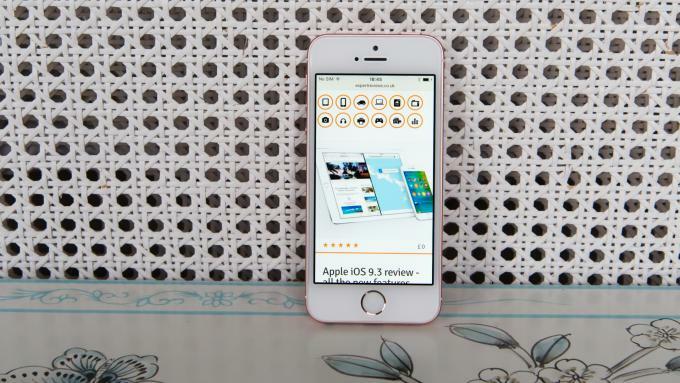Morje tatov se je zataknilo na nakladalnem zaslonu
Igre / / August 05, 2021
Morje tatov, ki se zatakne na nakladalnem zaslonu, je precej pogosta težava. Veliko igralcev je o tej težavi poročalo na svojih napravah. Razlogi, zakaj lahko igralci naletijo na to sporočilo, so lahko različni. Lahko, da sistem ne izpolnjuje minimalnih zahtevanih standardov, zastarelih gonilnikov, poškodovanih datotek, težav z omrežno povezljivostjo in drugih.
V tem priročniku se bomo potrudili, da bomo te težave rešili, ne da bi mu prihranili preveč časa. Ker se bo vsak uporabnik soočal z različnimi vzroki za svojo napako, morajo igralci prebrati vse spodnje točke. Ko so preizkušeni vsi spodnji popravki, bodo igralci opazili, da težava z nakladalnim zaslonom izgine in igro je mogoče igrati.

Kazalo
-
1 Morje tatov se je zataknilo na nakladalnem zaslonu - kako popraviti?
- 1.1 Popravek 1 - Preverite sistemske zahteve za Sea of Thieves
- 1.2 Popravek 2 - Posodobite sistem Windows
- 1.3 Popravek 3 - Preverite gonilnike zaslona in posodobitve
- 1.4 Popravek 4 - Zaženite Sea of Thieves kot skrbnik
- 1.5 Popravek 5 - Ponastavitev morja tatov
- 1.6 Popravek 6 - Uporabite VPN za povezavo z Sea of Thieves
- 1.7 Popravek 7 - Spremenite čas / datum
- 1.8 Popravek 8 - Zaženite Sea of Thieves prek knjižnice Microsoft Store
- 1.9 Popravek 9 - Počistite predpomnilnik Microsoftove trgovine in znova namestite Sea of Thieves
Morje tatov se je zataknilo na nakladalnem zaslonu - kako popraviti?
Začnimo s temi popravki. Najprej morajo igralci preveriti, ali njihov sistem izpolnjuje minimalne priporočene zahteve. Za uspešno izvajanje igre morajo igralci imeti sisteme, ki podpirajo Tatovo morje.
Popravek 1 - Preverite sistemske zahteve za Sea of Thieves
Zdi se, da velik del igralcev, ki so poročali o težavi z nalaganjem zaslona, igro izvajajo v zastarelih operacijskih sistemih. Igralci, ki trenutno uporabljajo starejši OS, na primer Windows 7 ali Windows 8, morajo svoj sistem nadgraditi na najnovejši stabilni OS Windows 10.
Minimalna zahteva za zagon Sea of Thieves je OS Windows 10. To je prvi korak k odpravi težave z nakladalnim zaslonom s preverjanjem, ali sistem izpolnjuje zahteve igre. Če se zahteve ne ujemajo, igralcem svetujemo, da nadgradijo svoj trenutni operacijski sistem.
Oglejte si spodnjo tabelo, da ugotovite, ali vaš sistem podpira Morje tatov:
| OS | Windows 10 |
| CPU | Procesor Intel i3 @ 2,9 GHz / AMD FX-6300 @ 3,5 GHz |
| GPU | Nvidia GeForce 650 / AMD Radeon 7750 |
| Oven | 4 GB |
| DirectX | V. 11 |
| VRAM | 1 GB |
| HDD | 60 GB pri 5,4 k / min |
Če imajo igralci sisteme, ki ustrezajo zgoraj navedenim specifikacijam in se še vedno soočajo s težavo z nakladalnim zaslonom, si oglejte druge popravke spodaj.
Popravek 2 - Posodobite sistem Windows
Običajno so posodobitve sistema Windows nastavljene tako, da se samodejno prenesejo, tako da se izvajajo v ozadju in se namestijo, ko je na voljo novejša različica. Nikoli pa ni slaba ideja preveriti, ali se je najnovejša posodobitev pravilno prenesla in namestila.
Oglejte si korake, da ugotovite, ali je nameščena najnovejša posodobitev:
- Izberite Tipka Windows + i
- The Pojavno okno za nastavitev sistema Windows se prikaže, izberite Posodobitve in varnost.
- Izberite Preveri za posodobitve
- Namestite najnovejšo razpoložljivo posodobitev
Ko so ti koraki končani, lahko igralci znova zaženejo Sea of Thieves in preverijo, ali težava z nakladalnim zaslonom še vedno obstaja. Če se igralci še vedno soočajo s težavo z nakladalnim zaslonom, poskusite z drugimi spodaj navedenimi popravki.
Popravek 3 - Preverite gonilnike zaslona in posodobitve
Eden od razlogov, zakaj se igralci še vedno soočajo s težavo z nakladalnim zaslonom / jecljanjem, je lahko posledica poškodovane grafične kartice ali zastarele. Če imajo igralci v svojem sistemu že vnaprej nameščeno GeForce Experience, bo samodejno preveril novejše posodobitve gonilnikov. V nasprotnem primeru bodo morali igralci ročno preveriti novejše posodobitve svoje grafične kartice.
Oglejte si korake, če želite vedeti, ali je gonilnik stabilen, in namestite najnovejše posodobitve:
- Pomaknite se do zavihka za iskanje v sistemu Windows in poiščite »Upravitelj naprav«.
- Nato izberite »Upravitelj naprav«.
- Odprite 'Adapterji zaslona'
- Odprite jih, odvisno od NVIDIA ali Raedon.
- Izberite možnost »Posodobi gonilnik« in izberite »Samodejno iskanje« za posodobljeno programsko opremo gonilnikov.
- Nadaljujte z namestitvijo po navodilih za namestitev.
- Nameščen bo najnovejši gonilnik.
Če so igralci sledili korakom za posodobitev gonilnikov zaslona in se še vedno soočajo s težavo z nakladalnim zaslonom, si oglejte spodnje popravke.
Popravek 4 - Zaženite Sea of Thieves kot skrbnik
Včasih se igralci lahko soočijo s težavo, ki se zatakne pri nalaganju zaslona zaradi ustreznega pomanjkanja pravic za zagon igre. Nekatere funkcije igre so omejene za uporabnike z omejenimi pravicami. To pomeni, da morajo igralci poskusiti zagnati igro s skrbniškimi pravicami.
Oglejte si spodnje korake za zagon Sea of Thieves kot skrbniškega uporabnika:
- Igralci morajo preiti na bližnjico do namizja.
- Nato ga kliknite z desno miškino tipko in izberite »Lastnosti«.
- Pojavi se novo pojavno okno in v njem pojdite na "Združljivost".
- Nato izberite »Zaženi ta program kot skrbnik«.
- Za dokončanje sprememb izberite »Uporabi« in nato »V redu«.
S tem so igralci igri trajno dodelili skrbniške pravice. Če pa igralci želijo igro v Administratorju zagnati samo za določene teke, lahko to storijo tako, da z desno miškino tipko kliknejo bližnjico do igre in izberejo ‘Run as administrator’.
Ko so nastavljene skrbniške pravice, lahko igralci znova zaženejo Sea of Thieves in preverijo, ali težava z nakladalnim zaslonom še vedno obstaja. Če se igralci še vedno soočajo s težavo z nakladalnim zaslonom, poskusite z drugimi spodaj navedenimi popravki.
Popravek 5 - Ponastavitev morja tatov
Veliko uporabnikom je uspelo odpraviti težavo z zataknjenim zaslonom, tako da je igro preprosto ponastavili na prvotne privzete nastavitve. Oglejte si spodnje korake za ponastavitev Sea of Thieves na privzete nastavitve:
- Izberite tipko Windows + i
- Izberite »Aplikacije«
- Na seznamu poiščite »Morje tatov« in kliknite nanj
- Izberite »Napredne možnosti«
- Na seznamu poiščite »Ponastavi« in kliknite nanjo
- Po drugem pozivu znova kliknite »Ponastavi«
To bo Sea of Thieves popolnoma ponastavilo na prvotno privzeto nastavitev. Če se igralci po ponastavitvi igre še vedno soočajo s težavo z nakladalnim zaslonom, poskusite z drugimi spodaj navedenimi popravki.
Popravek 6 - Uporabite VPN za povezavo z Sea of Thieves
Uporabniki so poročali, da do igre ne morejo dostopati zaradi svoje regije. To je lahko posledica oblike omejitve igre na določena območja ali preprosto zaradi polnega strežnika. Uporaba omrežja VPN lahko pomaga rešiti to težavo.
Oglejte si nekaj najboljših brezplačnih VPN-jev, ki so na voljo:
- VPN Hotspot Shield
- Windscribe
- Predorski medved
- Skrij.me
Veliko uporabnikom je igro uspelo zagnati po uporabi storitev VPN tretjih oseb. Ko igralci končajo z igro, lahko izklopijo VPN.
Popravek 7 - Spremenite čas / datum
V nekaterih primerih lahko napačna nastavitev časovnega ali časovnega pasu v napravi povzroči težave z nakladalnim zaslonom. Ko se igralci poskušajo povezati z igro, se čas strežnika morda ne ujema z lokalnim sistemskim časom in lahko pride do konflikta. Podobno lahko pri igralcih, ki uporabljajo storitve VPN, pride do konflikta s časovnim pasom lokacije njihovega naslova IP in lokalnim sistemom. Če želite odpraviti to težavo, lahko igralci izklopijo svoj VPN ali spremenijo lokalne sistemske nastavitve, da se ujemajo z VPN.
Oglejte si korake za spreminjanje časa / datuma v lokalnem sistemu:
- Izberite tipko Windows + i
- Izberite »Čas in jezik« in omogočite preklopni gumb »Samodejno nastavi čas«
- Na levi stranski plošči izberite »Regija«.
- Navzkrižno preverite, ali se država in regija ujemata z nastavitvami sistema
- Znova zaženite sistem in znova zaženite igro
Če se igralci po nastavitvi ure in datuma še vedno soočajo s težavo z nakladalnim zaslonom, poskusite z drugimi spodaj navedenimi popravki.
Popravek 8 - Zaženite Sea of Thieves prek knjižnice Microsoft Store
Igre, ki se ne izvajajo neposredno prek knjižnice Microsoft Store, se lahko neprimerno obnašajo. Poskusite zagnati igro iz knjižnice Store, da preverite, ali se težava pri nalaganju še vedno pojavlja.
- Odprite trgovino Microsoft
- Izberite katero koli brezplačno aplikacijo za prenos in namestitev
- Pomaknite se do 'Moja knjižnica'
- Na seznamu izberite ‘Sea of Thieves’ in zaženite igro
Tokrat zaženite igro neposredno prek Microsoftove trgovine in preverite, ali je igro mogoče igrati. Če igralci še vedno ne morejo zagnati igre, si oglejte zadnjo možno rešitev težave z nakladalnim zaslonom v Sea of Thieves.
Popravek 9 - Počistite predpomnilnik Microsoftove trgovine in znova namestite Sea of Thieves
Težava z nakladalnim zaslonom se lahko pojavi tudi zaradi poškodovanih datotek predpomnilnika med namestitvijo. Z brisanjem datotek iz predpomnilnika in ponovno namestitvijo igre bi se morala sama urediti.
Oglejte si spodnje korake za čiščenje predpomnilnika in ponovno namestitev igre:
- Izberite tipko Windows + R
- Vnesite »wsreset.exe.«
- Nato izberite tipko Windows + I in izberite »Aplikacije«.
- Na seznamu poiščite ‘Morje tatov’ in kliknite nanj.
- Nadaljujte z odstranitvijo
- Ko je popolnoma odstranjen, nadaljujte z njegovo namestitvijo iz trgovine Microsoft Store.
- Zaženite igro
Tudi po preizkusu vseh zgoraj omenjenih popravkov lahko igralci tudi v skrajnem primeru poskusijo zagnati 'CCleaner'. Drastično zmanjša vse napake in zrušitve ter tudi pospeši sistem.
S tem so zaključene vse metode za odpravljanje težave z zataknjenim zaslonom v Sea of Thieves.
Upamo, da vam je ta vodnik pomagal. Če se vam zdi naš vodič koristen, si oglejte naš Nasveti in triki za računalnike, Igre, Nasveti in triki za iPhone, in Nasveti in zvijače za Android za več. Naročite se na našo YouTube Channel za sodelovanje v našem nagradnem natečaju v višini 150 USD. Hvala vam.
Anubhav Roy je študent računalništva, ki ga izjemno zanima svet računalništva, Androida in drugih stvari, ki se dogajajo v svetu informatike in tehnologije. Izobražen je iz strojnega učenja, znanosti o podatkih in je programer v jeziku Python z Django Framework.